Photoshop手绘《加勒比海盗3》杰克船长
发布时间:2016-12-29 来源:查字典编辑
摘要:让我们先看看效果图:效果图1.首先起稿画出大的形,不要直接在图上描,那样虽然可能很准,但无法提高你的构图能力,所以不要这么做。图12.新建一...
让我们先看看效果图:

效果图
1.首先起稿画出大的形,不要直接在图上描,那样虽然可能很准,但无法提高你的构图能力,所以不要这么做。

图1
2.新建一个图层开始上色,用大的画笔来画出基本的色调。

图2
3.用深色画出脸部和身体部分的暗部,画出脸部大的立体感,同时对形不准的地方进行些修改。

图3
4.用亮一些的颜色画出衣服部分的细节,画的时候要注意整体的把握。

图4
5.大致的画出身边的雾气,为了便于修改我分了两层,前面一层。后面一层,人物在两层之间。

图5
6.选择涂抹工具然后设置成如下图所示:
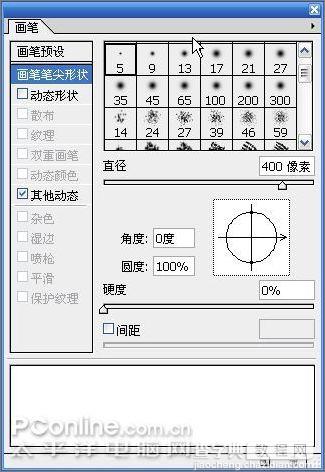
图6
7.用涂抹工具融合下雾气的笔触,使雾气边柔和。

图7
8.用暗一些的颜色加深眼线,修改一下脸部的明暗调子,注意画的时候要照顾到整体效果。

图8
9.根据光线的照射方向,画出右边衣袖的细节,用亮色画出袖子的亮部,完善手和剑的部分。

图9
10.画出衣服前部的金属扣,注意金属的材质的明暗对比强烈,用小一些的画笔画出杰克下巴上的胡须。

图10
11.加强一下脸部的亮部,细致刻画下眼睛,画出眼白,画出一束束的头发。

图11
12.用亮色深入刻画一下腰部以下的细节,画出腰部的皮带扣。

图12
13.接下来细化一下白雾,画出层次感,增加明暗对比度。

图13
14.使用涂抹工具融合一下笔触,修改些不如意的地方,签名完成。

图14


